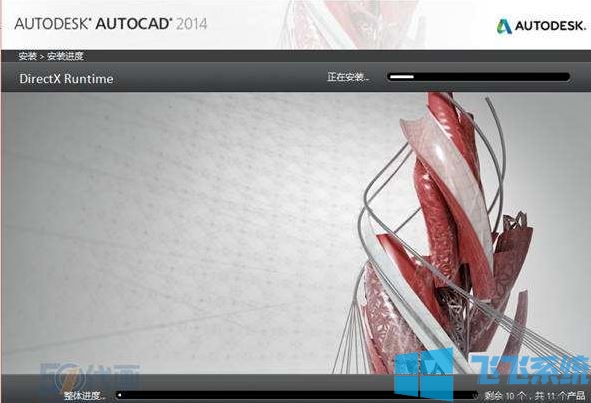
AutoCAD软件安装教程 官方原版
1、首先cad安装软件,解压到电脑上,在压缩文件上单击右键,选择【解压到...】;
2、以cad2007为例,找到setup.exe 运行后即可开始安装;
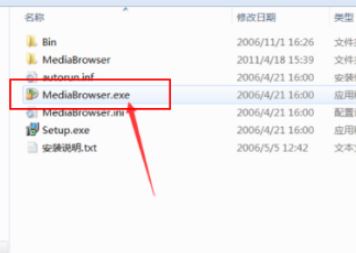
3、选择单机安装,然后选择安装。
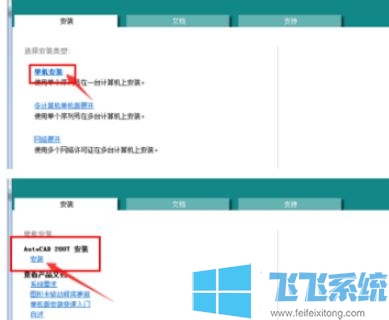
安装过程中如果弹出需要安装插件的话,点击确定就可以安装插件了
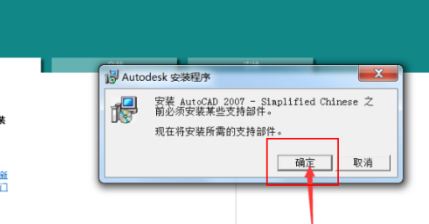
4、然我们输入序列号,随意输入即可:
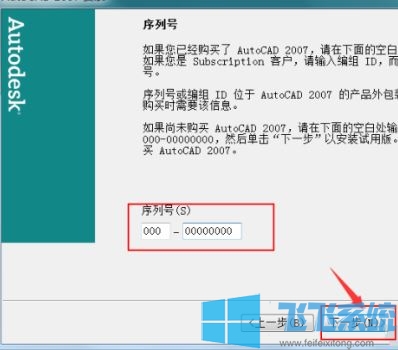
5、填写公司信息,全部都写一下,内容随意,然后选择典型的安装;
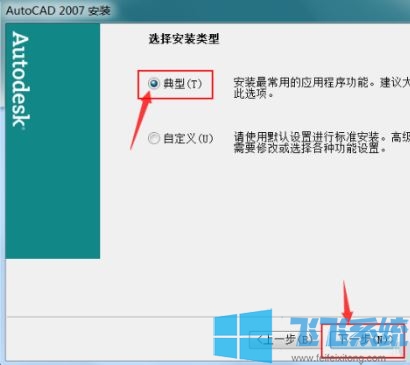
6、express tools 的勾去掉,素材库去掉,点击下一步;
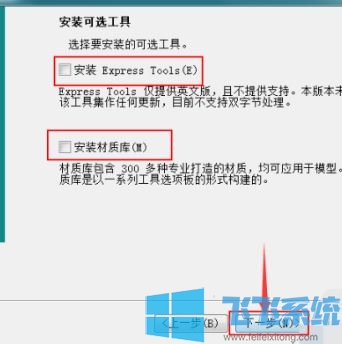
7、置安装位知置,默认是c盘,我们改到其他盘安装,点下一步就开始安装了。
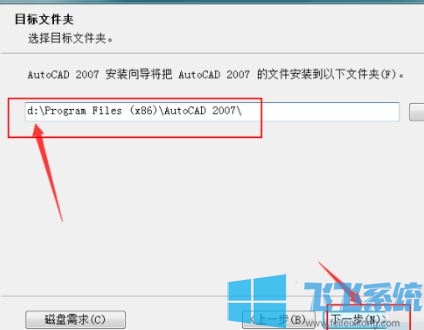
AutoCAD软件安装教程 修改版 如:精简版
以cad2020精简版为例
1、在开始正式安装之前,请先断开网络连接确保能够安装app成功;
2、双击“Setup.exe”安装源程序开始安装,在弹出安装界面后点击【安装】;
www.feifeixitong.com
3、默认勾选安装组件,安装路径默认即可,然后点击【安装】按钮进行下一步操作;
4、正常情况下,安装完成后就可以使用了,但也不排除意外情况
注意:若出现提示需要激活的话,包中同时内置了注册机,你只需要输入序列号【800-00000000】,产品密钥【001L1】再根据提示操作即可轻松的完成激活,若出现激活失败,请先彻底关闭AutoCAD,删除C:\ProgramData\FLEXnet下所有文件后,断网重新激活即可。
以上便是飞飞系统小编给大家分享介绍的AutoCAD软件安装教程希望可以帮到大家啊~
分享到: